Oletusasetuksilla Windows 10 näyttää 24 tunnin muotoisen kellon tehtäväpalkissa ja lukitusnäytössä. Vaikka 24 tunnin aikamuodossa ei ole mitään vikaa, monien käyttäjien on vaikea lukea 24 tunnin muotoista kelloa ja mieluummin helposti ymmärrettävää 12 tunnin muotoista kelloa.
Jos käytät Windows 10 -käyttöjärjestelmää ja haluat vaihtaa oletusarvoisen 24 tunnin aikamuodon 12 tunniksi tai päinvastoin, voit muuttaa aikamuotoa kohdassa Asetukset sekä Ohjauspaneeli.

Tässä oppaassa näemme, miten voit muuttaa 24 tunnin aikamuotoa 12 tuntiin tai päinvastoin Windows 10: ssä.
Huomaa, että kellonajan muuttaminen 24 tunnin ja 12 tunnin välillä ei vaikuta lukitusnäytön kelloon. Lukitusnäytön kello näyttää ajan 24 tunnin muodossa. Valitettavasti nyt on nyt keino muuttaa kellon aikamuotoa lukitusnäytössä.
Tapa 1 - aikaformaatin muuttaminen asetusten avulla
Tapa 2 - aikaformaatin muuttaminen ohjauspaneelin kautta
Tapa 3 - AM- ja PM-symbolien mukauttaminen
Menetelmä 1/3
Muuta aikaformaatti 24: stä 12: een tuntiin asetusten avulla
Vaihe 1: Napsauta tehtäväpalkin päivämäärää ja kelloa ja valitse sitten Asetukset-sovelluksen Aika ja kieli -osiosta Päivämäärä ja aika-asetukset -linkki.
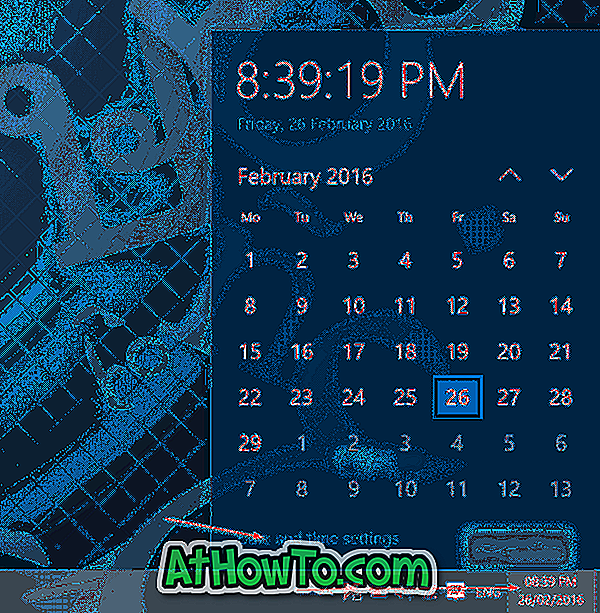
Vaihe 2: Napsauta Alla olevat tiedostomuodot -kohdassa olevaa Muuta päivämäärän ja kellonajan muotoja -linkkiä.
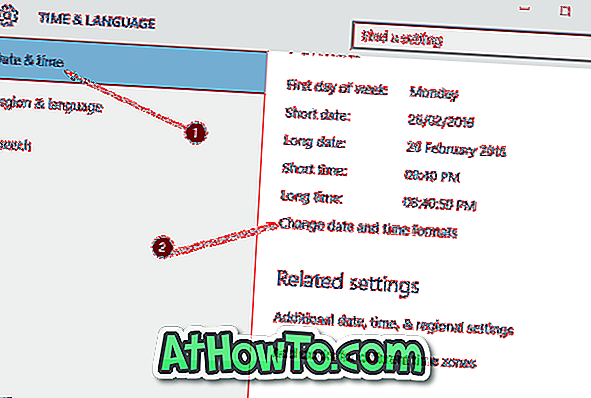
Vaihe 3: Valitse lopuksi lyhyt aika -kohdassa hh: mm tt nähdäksesi 12 tunnin aikamuodon oletusarvoisen 24 tunnin sijasta.
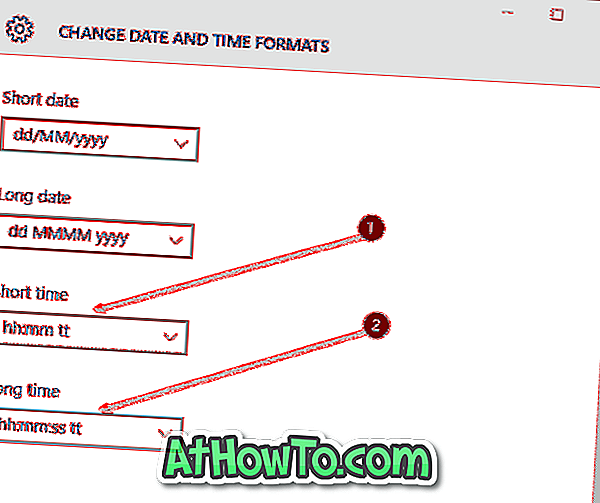
Valitse myös Long time -osiossa hh: mm: ss tt .
HUOMAUTUS: Voit valita hh: mm tt : n sijasta myös h: mm tt. Kun valitset h: mm tt hh: mm tt: n sijasta, Windows näyttää 04:29 muodossa 4:29 (poistaa alkuperäisen nollan).
Vastaavasti voit pitkään valita h: mm: ss tt hh: mm: n sijasta: ss tt.
Menetelmä 2/3
Vaihda kellon muoto 24 tunnista 12 tuntiin Ohjauspaneelin kautta
Vaihe 1: Avaa Ohjauspaneeli kirjoittamalla sen nimi Käynnistä-valikkoon tai tehtäväpalkin hakukenttään ja painamalla Enter-näppäintä.
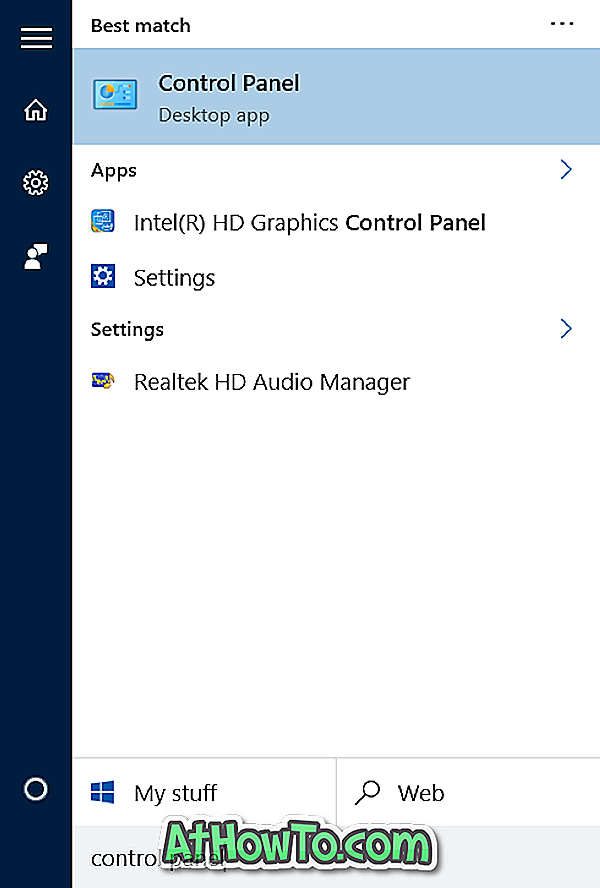
Voit käydä läpi viisi tapaa avata Ohjauspaneeli Windows 10 -oppaassa ja tutustua kaikkiin tapoihin päästäksesi perinteiseen Ohjauspaneeliin Windows 10: ssä.
Vaihe 2: Muuta Ohjauspaneelin näkymä kohtaan Pienet kuvakkeet . Valitse Kieli .
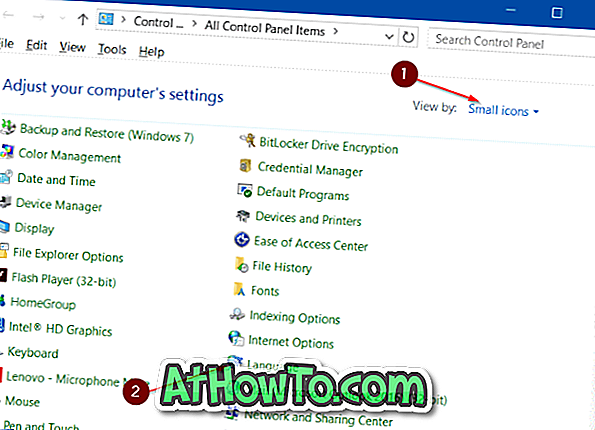
Vaihe 3: Napsauta vasemmanpuoleisessa ruudussa Muuta päivämäärää, aikaa tai numeromuotoja -linkkiä.
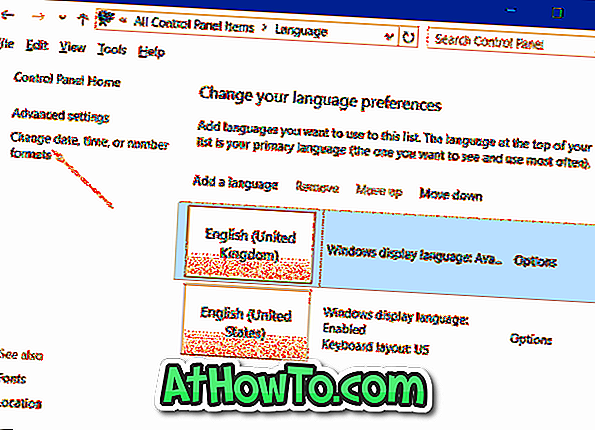
Vaihe 4: Valitse Muotoilut- välilehden Päivämäärä ja aika -muodot -kohdassa Lyhyt aika -kohdan vieressä olevasta avattavasta valikosta hh: mm tt .
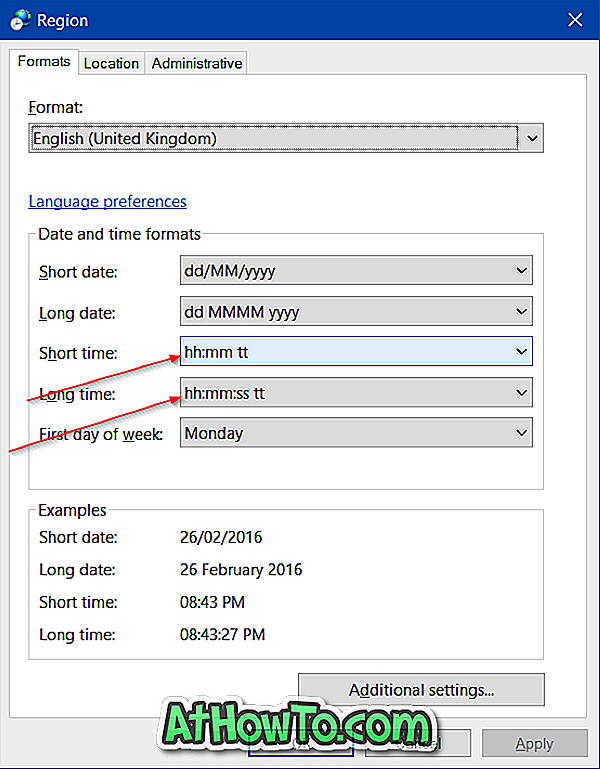
Valitse hh: mm: ss tt Pika-ajan vieressä olevasta pudotusvalikosta.
Valitse Käytä- painiketta.
Menetelmä 3/3
Muokkaa AM- ja PM-symboleja
Tiesitkö, että voit myös muokata AM- ja PM-symboleja? Kyllä, voit määrittää Windows 10: n näyttämään nimesi tai muun nimen AM: n ja PM: n sijaan. Tehdä niin:
Vaihe 1: Noudata menetelmän 2 vaiheen 1, vaiheen 2 ja vaiheen 3 ohjeita.
Vaihe 2: Valitse Lisäasetukset- painike.
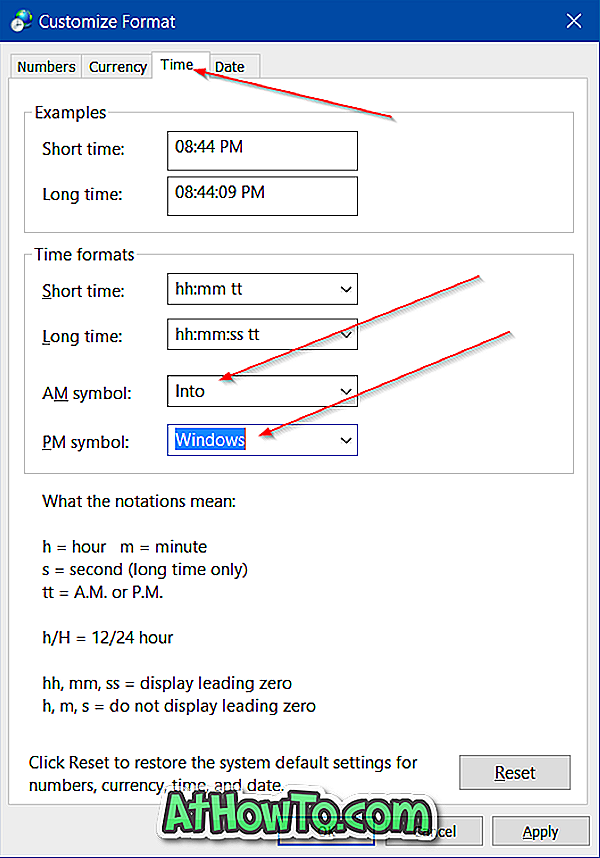
Vaihe 3: Vaihda Time- välilehteen napsauttamalla samaa.
Vaihe 4: Kirjoita AM-symbolin vieressä olevaan kenttään haluamasi symboli sen sijaan, mitä haluat käyttää. Syötä myös jotain PM-symbolin vieressä olevaan kenttään. Valitse Käytä- painiketta.
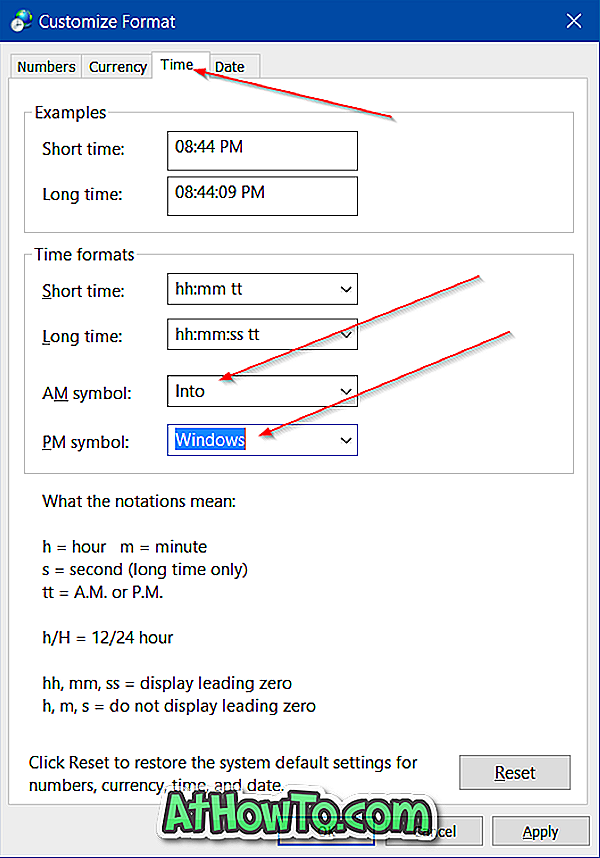
Toivottavasti tämä auttaa!














